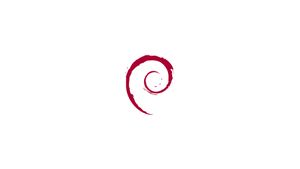Introduzione
Questo tutorial spiega come creare una chiavetta USB Debian 10 (Buster) avviabile dal terminale Linux usando il comando dd. La chiavetta USB può essere usata per avviare e installare Debian su qualsiasi computer che supporti l'avvio da USB.
Prerequisiti
- Chiavetta USB da 1 GB o più grande
- Computer che esegue qualsiasi distribuzione Linux
- File ISO Debian 10 Buster. Visita la pagina Ottenere Debian dove puoi trovare i collegamenti per il download di varie immagini di installazione di Debian. In questa guida, useremo il file "64-bit PC netinst iso".
Creare una chiavetta USB Debian 10 avviabile su Linux
Il flashing di immagini ISO su unità USB utilizzando la riga di comando è molto più semplice rispetto all'utilizzo di uno strumento GUI. Non è necessario installare alcun software aggiuntivo.
Seguire i passaggi descritti di seguito per creare un'unità USB Debian 10 avviabile:
Inserire l'unità flash USB nella porta USB.
Scopri il nome dell'unità USB utilizzando lo strumento lsblk:
lsblkL'output sarà simile al seguente:
NAME MAJ:MIN RM SIZE RO TYPE MOUNTPOINT
sda 8:0 0 465.8G 0 disk
└─sda1 8:1 0 465.8G 0 part /data
sdx 8:16 1 7.5G 0 disk
└─sdx1 8:17 1 7.5G 0 part /run/media/noviello/Kingston
nvme0n1 259:0 0 232.9G 0 disk
├─nvme0n1p1 259:1 0 512M 0 part /boot
├─nvme0n1p2 259:2 0 16G 0 part [SWAP]
└─nvme0n1p3 259:3 0 216.4G 0 part /In questo esempio, il dispositivo USB è /dev/sdx ma può variare sul sistema. Il modo migliore per identificare il nome è controllando le dimensioni del dispositivo.
Sulla maggior parte delle distribuzioni Linux l'unità flash USB verrà montata automaticamente quando inserita.
Prima di flshare l'immagine, assicurarsi che il dispositivo USB non sia montato. Per smontare l'unità utilizzare il comando umount seguito dalla directory in cui è stata montata (mount point) o dal nome del dispositivo:
sudo umount /dev/sdx1L'ultimo passo è flashare l'immagine ISO di Debian sull'unità USB. Assicurarsi di sostituire /dev/sdx con l'unità e non aggiungere il numero di partizione.
Inoltre, sostituire /path/to/debian-10.0.0-amd64-netinst.iso con il percorso del file ISO. Se hai scaricato il file utilizzando il browser web , dovrebbe essere archiviato nella cartella Downloads situata nel tuo account utente.
sudo dd bs=4M if=/path/to/debian-10.0.0-amd64-netinst.iso of=/dev/sdx status=progress oflag=syncVerrà visualizzata una barra di avanzamento mentre l'immagine è in fase di flashing. Il processo potrebbe richiedere alcuni minuti, a seconda delle dimensioni del file ISO e della velocità della chiavetta USB. Una volta completato vedrai qualcosa di simile di seguito:
83+1 records in
83+1 records out
348127232 bytes (348 MB, 332 MiB) copied, 25.001 s, 13 MB/sAdesso hai Debian 10 avviabile sulla tua chiavetta USB.
Conclusione
Ti abbiamo mostrato come creare una chiavetta USB Debian avviabile usando l'utility dd. Ora puoi configurare il BIOS del tuo computer per l'avvio da USB, inserire l'unità e installare Debian.